
في المقالة التالية سوف أعلمك ، وذلك بفضل Plop مدير الحذاءأو المعلم كيفية الإقلاع من USB من أجهزة الكمبيوتر ذات BIOS أن لا يمكنهم تحمل التمهيد باستخدام هذا النظام. من خلال هذا النظام سوف نكون قادرين على جرب أو ثبت أي توزيعة لينكس من فلاش ميموري، ولن نضطر إلى حرق الأقراص المضغوطة، لأنه في أوقات الأزمات ليس من المناسب شراء الأقراص المضغوطة، ناهيك عن أقراص الفيديو الرقمية (DVD). في بعض الأحيان، عندما تتصفح الإنترنت، تتفاجأ بمقالات جيدة مثل تلك التي وجدتها في المدونة. مشروع القرد نشرت من قبل iavex، لذلك قررت مشاركته مع جميع متابعي Ubunlog. البرنامج المعني يسمى Plop مدير الحذاء، إنه مجاني تمامًا ويمكننا ذلك التحميل من هذا الرابط.
كيفية استخدام Plop Boot Manager
أول شيء يجب أن نفعله بمجرد تنزيل ملف zip المضغوط ، سيكون قم بفك ضغطه في أي مكان وتسجيل الصورة plpbt.iso على قرص مضغوط. 
EN 1 فلاش ميموري سيتعين علينا تسجيل توزيعات Linux التي نريدها حذاء طويل من عنده ذراع USB، لهذا لدينا UNetbootin o Yumi.
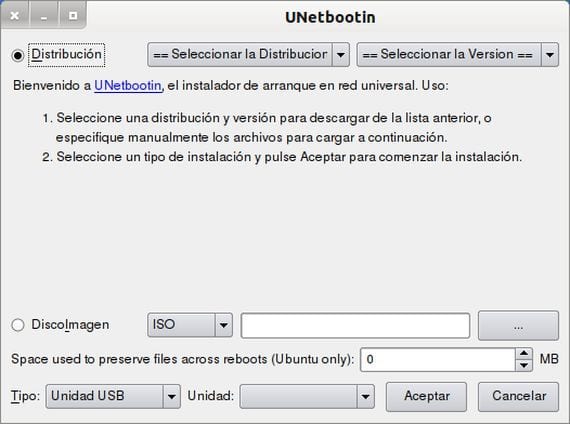
مع UNetbootin يمكننا إنشاء USB قابل للتشغيل لأي صورة من توزيعة Linux ، بينما يكون الملف Yumi يمكننا إنشاء USB قابل للتشغيلمن العديد من توزيعات Linux في نفس الوقت وحدد عند بدء التشغيل أي توزيعات نريد استخدامها.
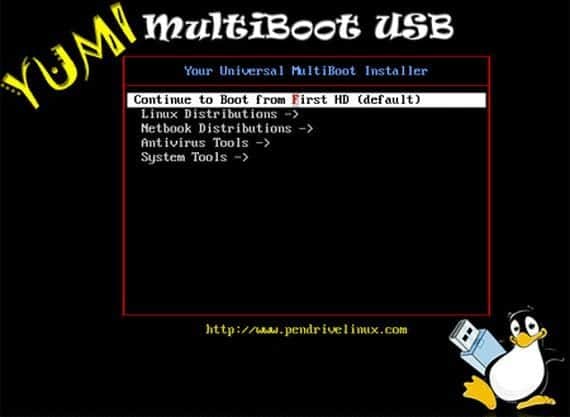
بمجرد الحصول على القرص المضغوط مع صورة Plop مدير الحذاء و فلاش ميموري في توزيعة أو توزيعات Linux الخاصة بنا ، سيتعين علينا فقط بدء تشغيل الكمبيوتر ومن خلال BIOS قم بتكوينه للتمهيد من القرص المضغوط. 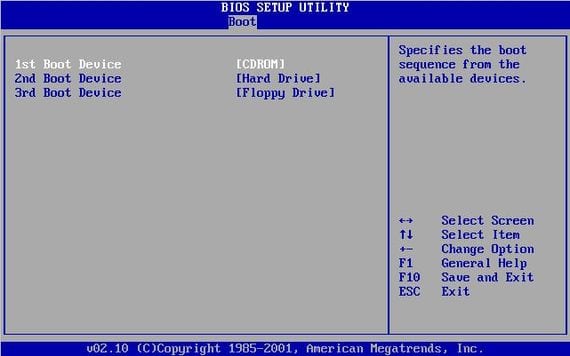
بالطبع سيتعين علينا إدخال القرص المضغوط لصورة Plop مدير الحذاءو Pen Drive ، وإذا اتبعنا جميع الخطوات بشكل صحيح ، فسنجد هذه الصورة في بداية نظامنا:
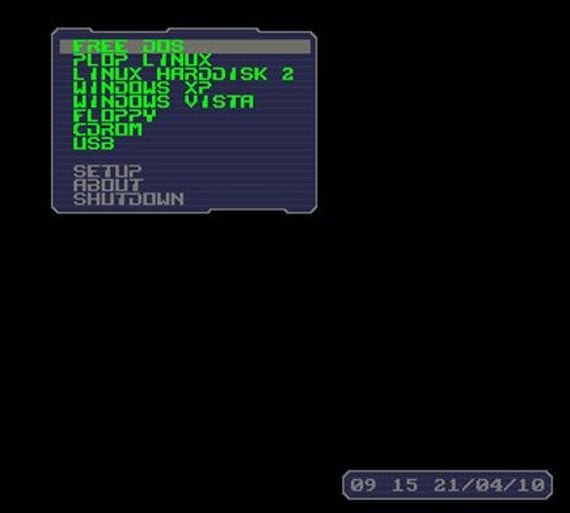
الآن سيبقى ذلك فقط حدد خيار USB وسيقوم الكمبيوتر بالتمهيد من محرك القلم الذي تم إدخاله. معلومات اكثر - كيفية إنشاء USB قابل للتمهيد مع توزيعات Linux Live متعددة باستخدام Yumi, كيفية إنشاء قرص مضغوط مباشر من توزيعة Linux باستخدام Unetbootin, Unetbootin ، التثبيت واستخدام الفيديو المصدر - مشروع القرد تحميل - Plop مدير الحذاء
مرحبا ، أنا عادة أزور هذه المدونة. هذا الدخول رائع. سؤال لمن يريد الاجابة.
في كيدي أي توزيعة أفضل Mint13 KDE أم Kubuntu 12.10؟
ماذا لو ، بالإضافة إلى عدم التمهيد من USB ، لم يكن لدينا محرك أقراص مضغوطة أيضًا؟ إنه كمبيوتر محمول قديم جدًا مع Windows Millenium.
أعتقد أنه من الأفضل أن تقوم بتوصيل قرص الكمبيوتر المحمول بجهاز كمبيوتر أكثر حداثة ، والذي يحتوي على الأقل على قرص مضغوط أو USB ، ومن هناك تقوم بتثبيته في نظام التشغيل الذي تريده ثم إعادته إلى الكمبيوتر المحمول ؛ هناك أيضًا خيار آخر لم أجربه أبدًا ، يدعم العديد من المستخدمين الأيمن NetInstall ، وهو تثبيت من الإنترنت عن طريق تنزيل بعض الملفات الصغيرة التي يمكن وضعها على قرص مرن ، في عملية تنزيل -> تثبيت مباشر. يمكنك رؤيته بعد تحديد التوزيعة في القائمة واختيار محرك الأقراص المرنة ، يظهر الخيار كـ NetInstall.
لا أعرف ما إذا كان هذا يناسبك ، آمل ذلك ، لا أعرف الكثير عن هذا الموضوع في الفضاء ؛ يمكنك أيضًا البحث عنه على الإنترنت باسم [distro name] و netboot / netinstall ، على الأقل يمتلكهما Ubuntu (http://cdimage.ubuntu.com/netboot/quantal/)
تحية من الأرجنتين
سيكون عليك الحصول على محرك أقراص مضغوطة محمول (USB)
شكرا جزيلا لذكر مدونتي. مجرد تصحيح ، المؤلف هو iavex.
تحية.
شكرا لك على هذه المقالات الرائعة.
تحياتي
مقال جيد جدًا وشكرًا لمشاركته ، لقد ساعدتني كثيرًا كنت أشتري العديد من الأقراص لنسخ توزيعات Linux Boot Manager Plop شكرًا على البرنامج الصغير في البداية لم أكن أعرف كيفية نسخه ولكني لم أقرأ جيدًا هذه مكالمة من الاهتمام ، اقرأ الرجال قبل القيام بأي شيء. تحياتي صديقي
شكرا لك صديق.
تحية.
في 26 أبريل 2013 ، الساعة 17:36 صباحًا ، كتب ديسكوس:
صديق معلومات جيد جدًا ، سأقوم بتثبيت windows xp ولكن مقالتك مفيدة جدًا أيضًا بالنسبة لي. بارك الله فيك على هذه المساهمة ، لقد حفظت جهاز الكمبيوتر المحمول لوالدي!
أريد أن أفعل العكس ... Bootear with plop من USB وتمهيد قرص مضغوط خارجي لتثبيت Linux مخفض نظرًا لأنه نظام mac من عام 2009 ولم يستقبلني أي برنامج تقريبًا من USB ، يبدو أن قارئ CD / dvd يبدو سيئًا. .. يبدو أن الأداة المساعدة multiboots هي الوحيدة التي تعرفني عليها نظام mac في USB قابل للتمهيد ، ولكن لا يمكن تثبيت عدد قليل من أجهزة Linux الصغيرة من Megas + أو - الحالي لا يمكن دائمًا تثبيت خطأ من نوع ما ، ولا يبدأ نظام التشغيل القابل للتمهيد من USB ، أيه أفكار؟